很多小伙伴还不知道如何用PhotoShop画一个渐变色的圆圈,其实方法很简单,这里有三种方法可以实现,下面就来讲一讲,喜欢的可以参考学一学哦 。
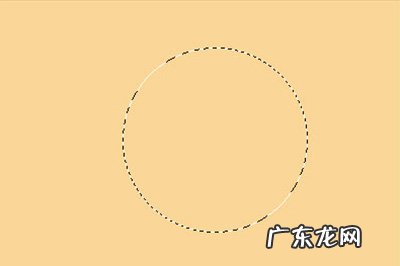
文章插图
然后我们用【渐变工具】(快捷键G),在上方调整渐变颜色,然后选择渐变的模式 。

文章插图
在选择颜色的过程中可以自行调整,直到自己满意为止 。

文章插图
调整完之后,你就可以在刚才的圆形选框内通过拖动鼠标左键来进行填充 。

文章插图
方法二:
我们选择使用【椭圆工具】,在上方的样式选择为【形状】,这次我们要先调整颜色然后再画圆做到一次成型 。
点击形状旁边的填充,在里面填充样式的四个中选择第三个渐变填充,接着我们就可以调整颜色 。
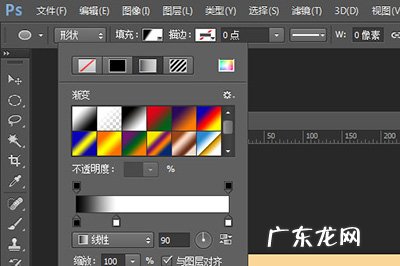
文章插图
调整好之后,我们就可以直接在画布中画一个圆形了,非常的简单 。
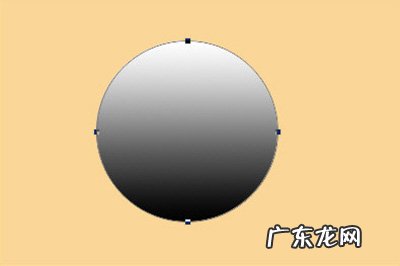
文章插图
方法三:
首先我们新建一个图层,接着再次使用【椭圆工具】,这次在上方的样式选择【像素】,然后现在画布上画一个圆形
然后我们在圆的图层上双击进入图层样式,将【渐变叠加】勾选起来,然后在里面即可调整渐变的颜色,调整好后刚才画好的圆就变成了渐变色啦 。
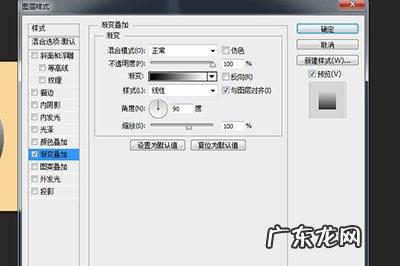
文章插图
以上三种方法就是画渐变圆的方法,是不是非常的简单呢,感兴趣的小伙伴可以根据实际情况来进行绘画呢 。 去试一试吧!
赞 (0)
网友投稿作者
0 0
生成海报
2021波兰泰晤士大学排名(泰晤士世界大学排名2021)
上一篇
2022年2月13日 15:09
迅捷CAD编辑器如何快速定位坐标(cad快速定位文字位置)
下一篇
2022年2月13日 15:12
相关推荐
- cad快速定位文字位置 迅捷CAD编辑器如何快速定位坐标
- 闲鱼浏览量如何提升?有哪些方法?
- 淘宝新品如何破零?有何方法?
- 淘宝中差评回复话术,如何让店铺远离中差评?
- 夏季该如何喂养狗狗
- 如何给古牧幼狗冼澡
- it外包公司一般能从一个员工身上赚多少差价?
- 如何安装360软件管家 360软件管家怎么清理安装包
- ps怎么画彩虹图标 PS怎么画彩虹
- 卡硬工具箱如何烤机测试
特别声明:本站内容均来自网友提供或互联网,仅供参考,请勿用于商业和其他非法用途。如果侵犯了您的权益请与我们联系,我们将在24小时内删除。
